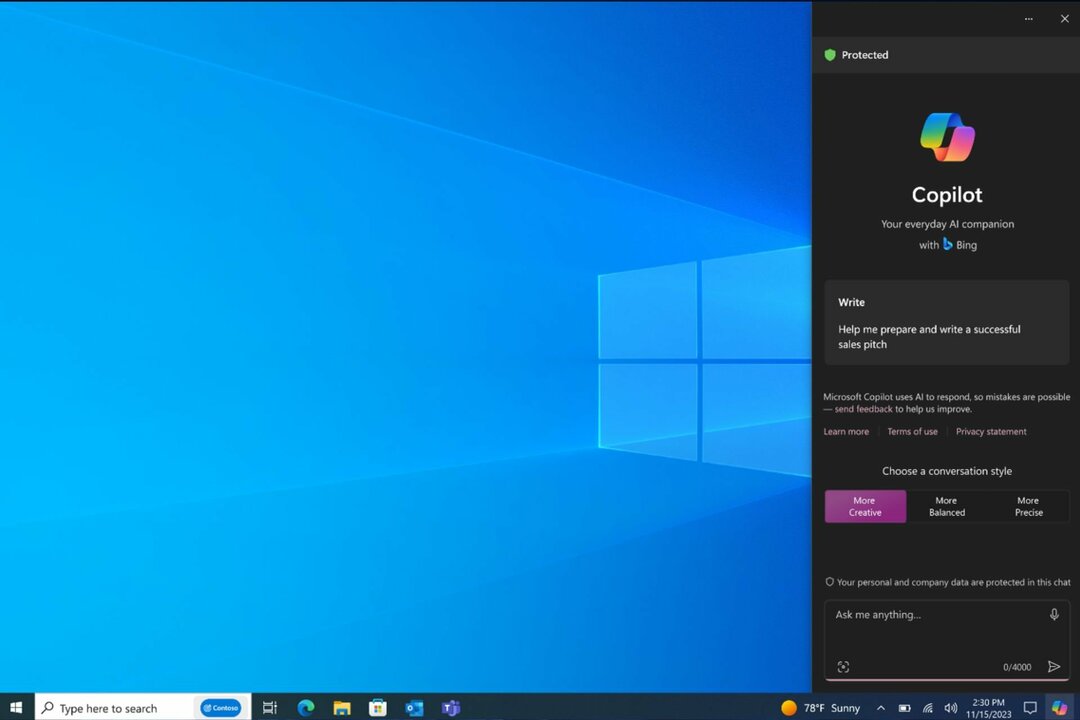Windows 10 bir adım öne geçti özelleştirme ve kullanıcı kontrolü sistem benziyor. Teknolojinin kendi avantajı var ve yazılım ve uygulamalar artık davranışlarımızı incelemek ve ardından bizim için bir şeyler tahmin etmek için inşa ediliyor. İşletim sistemleri bizim için oradayken, en sevdiğimiz şeyleri hatırlamak zorunda olmadığımız için harika.
Bunun mahremiyet açısından bir dezavantajı vardır. Çoğu zaman işletim sistemimizin bazı kullanım modellerimizi hatırlamamasını isteriz. Bir keresinde karım bebek beklerken, hamilelikle ilgili şeyleri google'da arattım. Bunu ofis dizüstü bilgisayarımı kullanarak yaptım. Ertesi gün, ofiste tüm web sayfalarım bununla ilgili reklamlarla doluydu.
Windows 10, başlat menüsünde aşağıdakileri listelediği benzer bir özelliğe sahiptir. 'En çok kullanılan' programlar. Bu, en çok kullanılan programları aramak zorunda olmadığımız için hayatı kolaylaştırır. Ancak belirli programları bu listeden gizlemek veya kaldırmak istiyorsanız, bu şekilde yapılır.
Windows 10'da Başlat menüsünden en çok kullanılan öğe nasıl kaldırılır
1 – Başlat menüsüne tıklayın ve 'Ayarlar'ı seçin
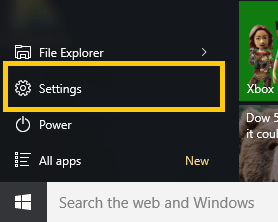
2 – Ayarlar uygulamasının altında 'Kişiselleştirme'yi seçin
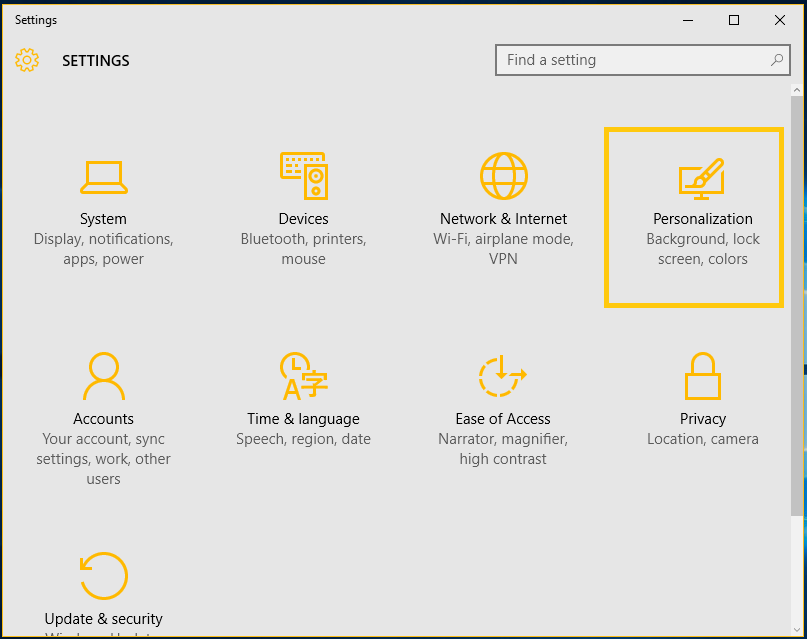
3 – Sol taraftaki menüden 'Başlat'ı seçin
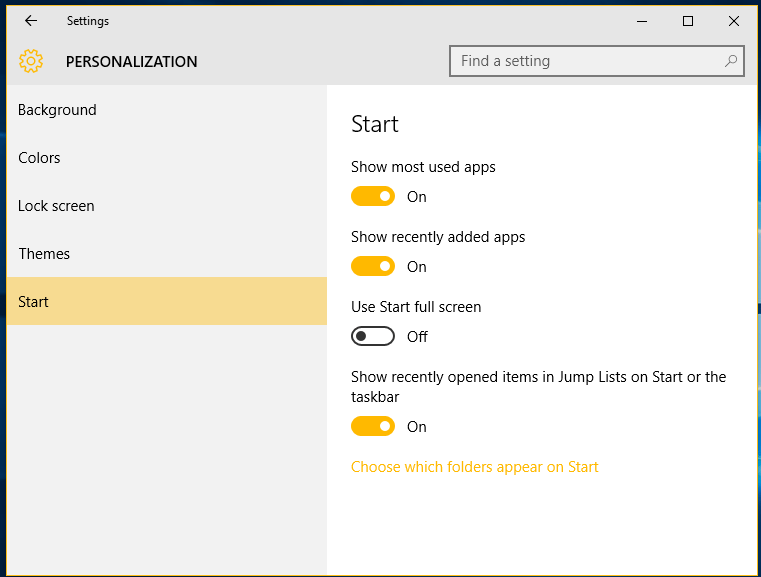
4 – Burada Başlat menüsünün hatırlamasını ve hatırlamasını istemediğinizi özelleştirebilirsiniz. 'Başlangıçta hangi klasörlerin görüneceğini seçin' seçeneğini tıklayarak daha fazla özelleştirme yapabilirsiniz.
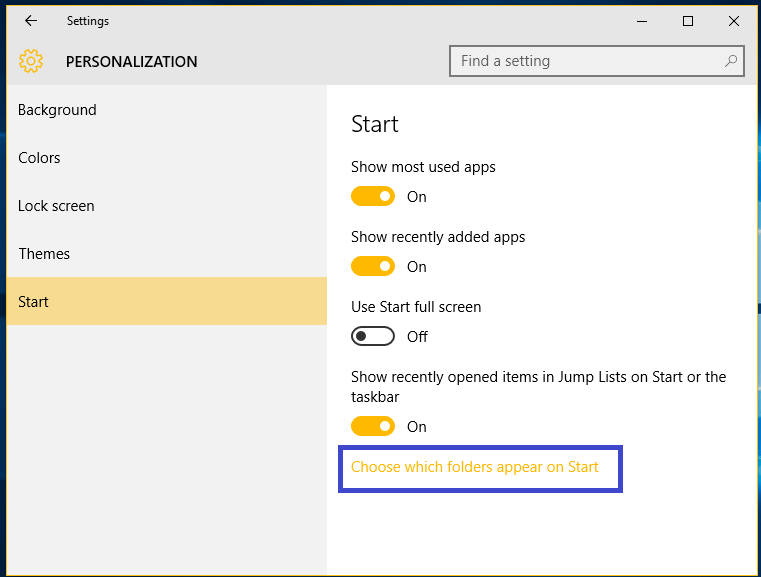
5 – Burada Başlat menüsüne tercihlerinizi ve seçiminizi anlatabilirsiniz.
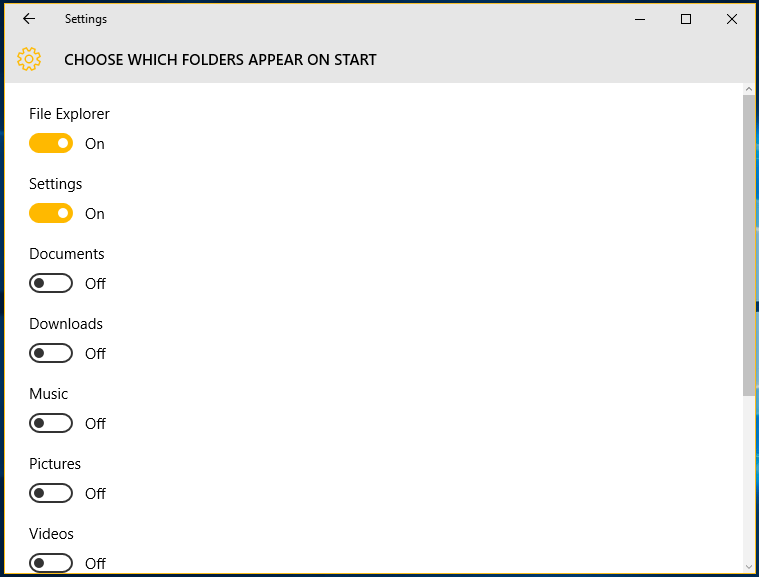
6 – Belirli bir programı tek tek kaldırmak için, başlat menüsüne tıklayabilir ve ardından aşağıdaki resimde gösterildiği gibi ilgili programa sağ tıklayabilirsiniz. En çok kullanılan program olmasa bile, 'Başlat'a Sabitle'yi seçerek başlat menüsüne sabitleyebilirsiniz.
Başlat menüsü listesinden kaldırmak istiyorsanız, 'Bu listede gösterme' seçeneğini seçin.

Sisteminizde, Başlat menüsünün bir parçası olmasını istediğiniz belirli bir program varsa, bunu yapmanın iki yolu vardır.
Yöntem 1 - Söz konusu programa veya dosyaya sağ tıklayıp ardından 'Başlatmaya Sabitle'yi seçebilirsiniz.
Yöntem 2- Başlat menüsüne sabitlemek için o dosyayı veya programı Başlat menüsüne sürükleyip bırakabilirsiniz.
Başlat menüsünden bazı döşemeleri veya uygulamaları kaldırmak isterseniz, Başlat menüsünün dışına sürükleyip bırakmanız yeterlidir; oradan kaldırılacaktır. Endişelenmeyin çünkü bu sadece kısayolu kaldıracak ve orijinal program sisteminizde olacak.